ps字体教学——如何制作牛奶字?
1、新建一个1200×700像素,分辨率为72的白底图,颜色模式为RGB

2、选择工具栏中的【渐变工具】,选择实底渐变


3、调整颜色为渐变蓝(中间浅蓝,两边深蓝)数值如图


4、新建一个透明图层,蓝色渐变填充
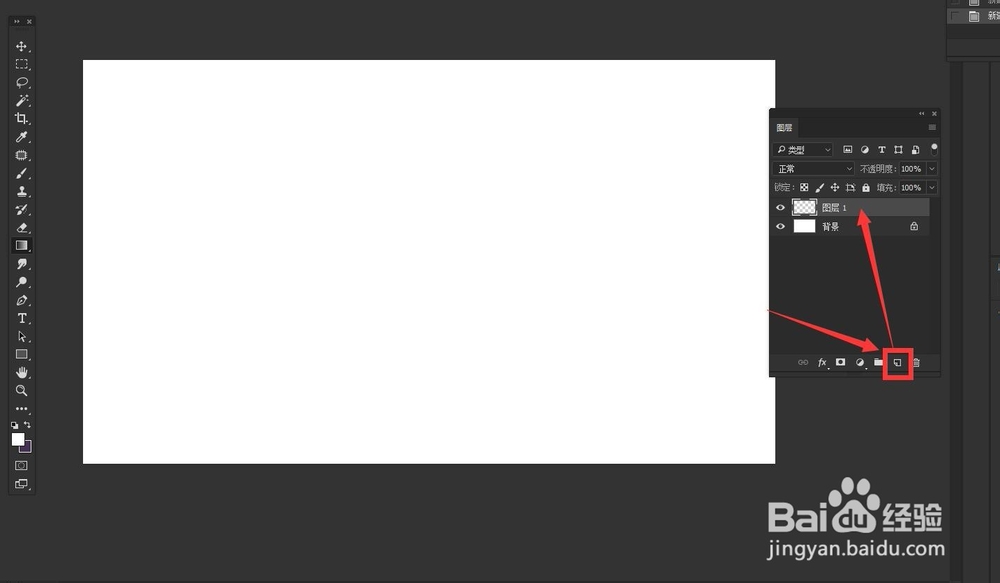

5、选择工具栏中的【文字工具】,为了符合牛奶字的风格,大家可以选择可爱圆滑的字体,(这里用的是字魂27号-布丁体)写上“黑白牛奶字”,字号为120,字体颜色为白色
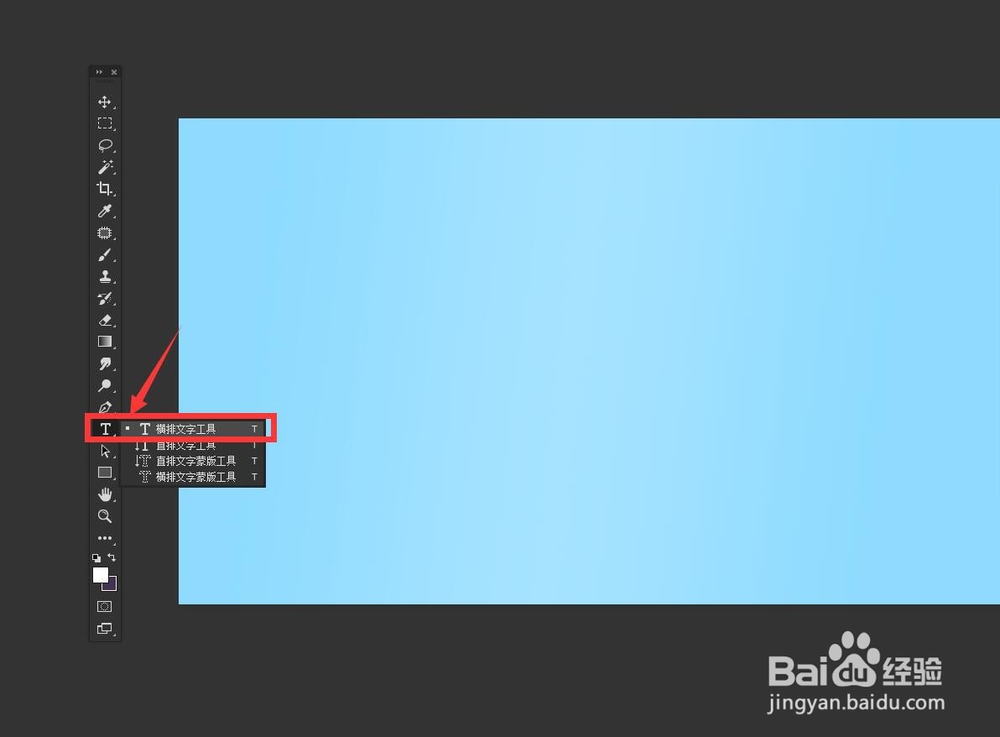
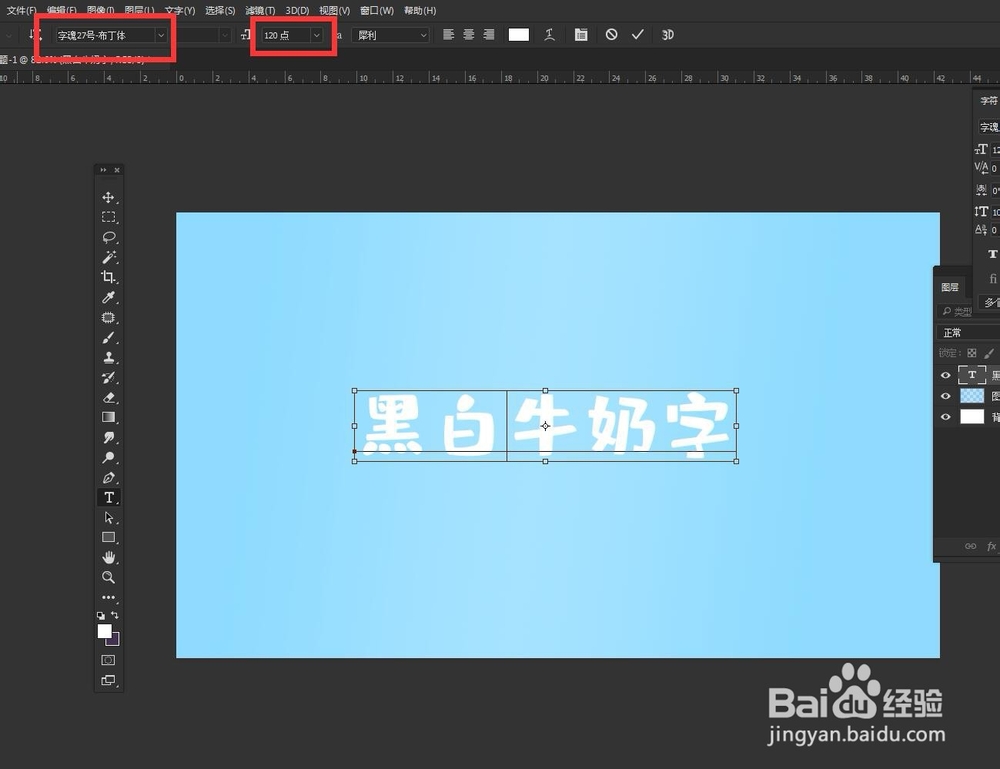
6、点击图层样式小图标,选择阴影,数值可如图调整,也可以按照自己想要的效果调整


7、然后再勾选斜面与浮雕,数值如图

8、然后再勾选描边,数值如图,调整好后按确定

9、选择工具栏中的【套索工具】按住键盘Shift键可以连续画圆

10、新建一个透明图层,前景色改为黑色
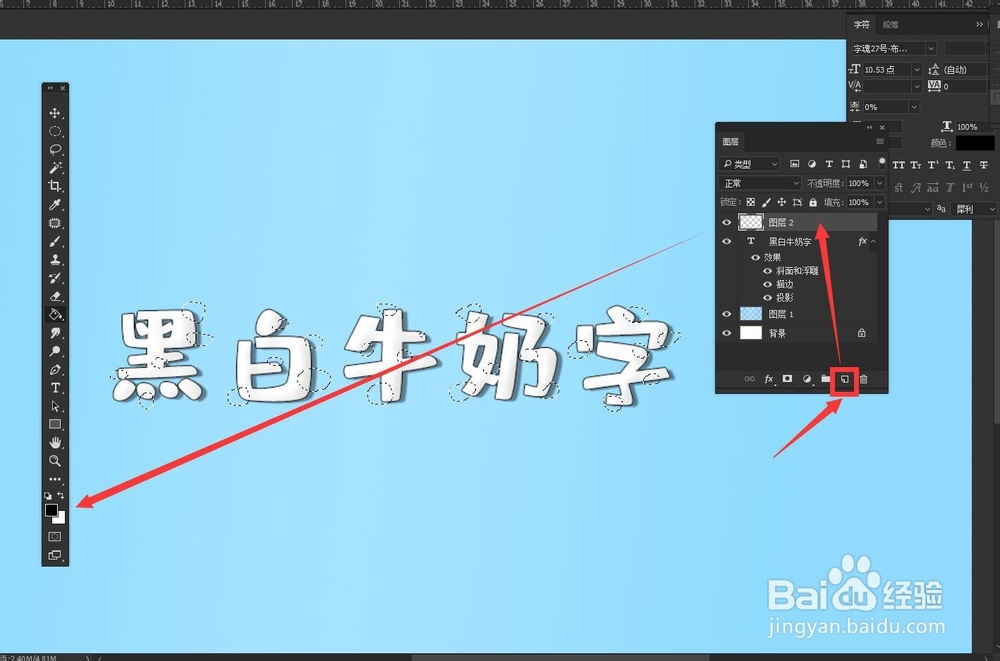
11、选择工具栏中的【油漆桶工具】在画圆的虚线里填充黑色


12、点击图层2,然后在按住键盘Alt键载入到字体中

13、牛奶字效果完成

声明:本网站引用、摘录或转载内容仅供网站访问者交流或参考,不代表本站立场,如存在版权或非法内容,请联系站长删除,联系邮箱:site.kefu@qq.com。